MainStageユーザガイド
- ようこそ
-
- 「編集」モードの概要
-
- チャンネルストリップの概要
- チャンネルストリップを追加する
- チャンネルストリップ設定を変更する
- チャンネルストリップのコンポーネントを設定する
- シグナル・フロー・チャンネル・ストリップを表示する
- メトロノームチャンネルストリップを隠す
- チャンネルストリップのエイリアスを作成する
- パッチバスを追加する
- チャンネルストリップのパンまたはバランス位置を設定する
- チャンネルストリップのボリュームレベルを設定する
- チャンネルストリップをミュートする/ソロにする
- マルチ音源出力を使用する
- 外部MIDI音源を使用する
- チャンネルストリップを並べ替える
- チャンネルストリップを削除する
-
- 「チャンネル・ストリップ・インスペクタ」の概要
- チャンネルストリップ設定を選択する
- チャンネルストリップの名前を変更する
- チャンネルストリップのカラーを変更する
- チャンネルストリップのアイコンを変更する
- チャンネルストリップでフィードバック保護を使用する
- ソフトウェア音源チャンネルストリップのキーボード入力を設定する
- 個別のソフトウェア音源をトランスポーズする
- MIDIメッセージをフィルタリングする
- チャンネルストリップのベロシティをスケーリングする
- Hermode Tuningを無視するようにチャンネルストリップを設定する
- コンサートレベルおよびセットレベルのキー範囲を上書きする
- チャンネル・ストリップ・インスペクタでチャンネルストリップにテキストノートを追加する
- オーディオをセンドエフェクト経由でルーティングする
- グラフを操作する
- コントローラのトランスフォームを作成する
- 複数のコンサートでパッチやセットを共有する
- コンサートのオーディオ出力を録音する
-
- エフェクトについての説明
-
- ディレイエフェクトについての説明
- エコーコントロール
-
- MainStageのLoopbackの概要
- MainStageのLoopbackインスタンスを追加する
- MainStageのLoopbackプラグインのインターフェイス
- MainStageのLoopbackプラグインの波形ディスプレイ
- MainStageのLoopbackプラグインのトランスポートコントロールと機能コントロール
- MainStageのLoopbackプラグインの情報ディスプレイ
- MainStageのLoopbackプラグインの同期、スナップ、および再生開始位置のパラメータ
- MainStageのLoopbackプラグインのグループ機能を使用する
- MainStageのLoopbackプラグインのアクションメニュー
- Sample Delayのコントロール
- Stereo Delayのコントロール
- Tape Delayのコントロール
-
- MIDIプラグインを使う
- Modifier MIDIプラグインのコントロール
- Note Repeater MIDIプラグインのコントロール
- Randomizer MIDIプラグインのコントロール
-
- Scripter MIDIプラグインを使う
- スクリプトエディタを使う
- Scripter APIの概要
- MIDI処理関数の概要
- HandleMIDI関数
- ProcessMIDI関数
- GetParameter関数
- SetParameter関数
- ParameterChanged関数
- Reset関数
- JavaScriptオブジェクトの概要
- JavaScript Eventオブジェクトを使う
- JavaScript TimingInfoオブジェクトを使う
- Traceオブジェクトを使う
- MIDIイベントのbeatPosプロパティを使う
- JavaScript MIDIオブジェクトを使う
- Scripterのコントロールを作成する
- Transposer MIDIプラグインのコントロール
-
- 内蔵の音源についての説明
-
- MainStage Playbackプラグインの概要
- MainStage 3のPlaybackプラグインを追加する MainStage
- MainStage Playbackプラグインのインターフェイス
- MainStage 3のPlaybackプラグインの波形ディスプレイを使用する MainStage
- MainStage Playbackプラグインのトランスポートボタンと機能ボタン
- MainStage Playbackプラグインの情報ディスプレイ
- MainStage Playbackプラグインの同期、スナップ、および再生開始位置のパラメータ
- MainStage 3のPlaybackプラグインのグループ機能を使用する MainStage
- MainStage 3のPlaybackプラグインのアクションメニューとファイルフィールドを使用する MainStage
- MainStage 3のPlaybackプラグインでマーカーを使用する MainStage

MainStageのDelay Designerの同期モード
Delay Designerは、プロジェクトのテンポに同期するか、独立して進行できます。同期モードの場合、音符の継続時間に基づいて、音楽的に適当な場所のグリッドにタップがスナップします。同期モードの場合は、スウィング値も設定できます。この値によってグリッドの厳密なタイミングを変えることができるので、各タップにリラックスした(機械的ではない)雰囲気を出すことができます。同期モード以外では、タップはグリッドにスナップせず、スウィング値も設定できません。
同期モードがオンの場合は、選択したグリッドパラメータ値に対応するグリッドが認識バーに表示されます。すべてのタップはグリッド上の最も近いディレイタイムの値に移動します。以降に作成または移動されるタップは、グリッド上の位置にスナップされます。
Delay Designer設定を保存すると、同期モードのステータス、グリッド値、各タップのグリッド位置、およびスウィング値はすべて保存されます。これにより、異なるテンポのプロジェクトに設定が読み込まれた場合でも、すべてのタップにおいて、相対的な位置とリズムが新しいテンポで維持されます。
注記: Delay Designerでは、最長で10秒のディレイタイムを設定できます。つまり、設定と共に保存されているテンポよりも、設定を読み込むプロジェクトのテンポが遅い場合、10秒の制限を超えてしまうタップが出てくる可能性があります。その場合は、タップは再生されませんが、設定の一部として保存されています。
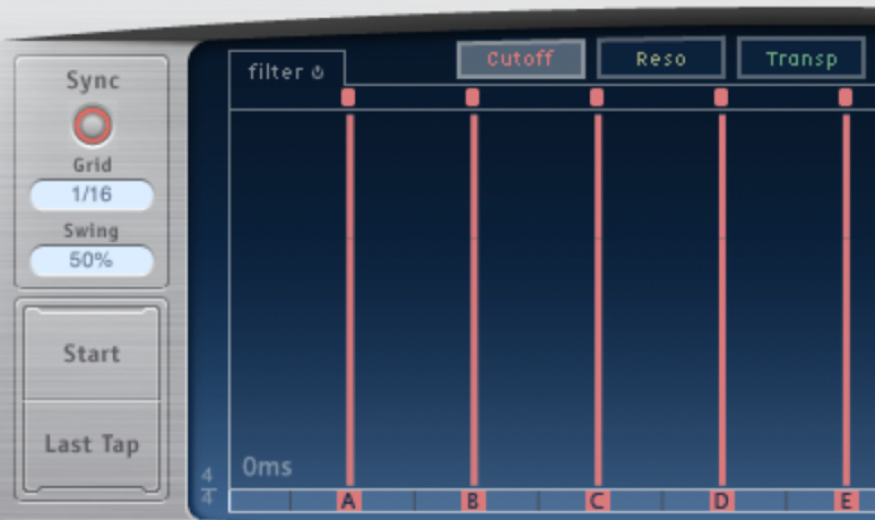
同期パラメータ
「Sync」ボタン: 同期モードのオン/オフを切り替えます。
「Grid」ポップアップメニュー: 音符の継続時間に対応したグリッド分解能を選択します。グリッド分解能(およびプロジェクトテンポ)によってグリッドの間隔の長さが決まります。グリッド分解能を変更すると、それに従って、認識バーに表示される間隔も変化します。これにより、すべてのタップのステップ制限も指定されます。
たとえば、テンポが120 bpmに設定されているプロジェクトがあるとします。「Grid」ポップアップメニューの値は「1/16」(16分音符)に設定されています。このテンポとグリッド分解能では、各グリッド間隔は125ミリ秒(ms)です。現在タップAが380 msに設定されている場合、同期モードをオンにするとタップAは375 msになります。もしタップAを時間軸上で進めようとすると、タップAは500 ms、625 ms、750 ms ...という順にスナップします。8分音符の分解能では、ステップは250 ms間隔なので、タップAは最も近い目盛り(500 ms)に自動的にスナップし、750 ms、1000 ms、1250 ms ...という順に移動します。
「Swing」フィールド: 次に続くグリッド間隔が、絶対的なグリッド位置にどれだけ近付くかを指定します。
設定が50 %の場合、グリッド間隔はすべて同じ値になります。
設定が50 %未満の場合、次に続くグリッド間隔は時間軸上でより短くなります。
設定が50 %を超える場合、次に続くグリッド間隔は時間軸上でより長くなります。
ヒント: 次に続く間隔のグリッド位置を微妙に変化させると(値は45-55 %)、リズムの印象がより柔らかくなります。スウィング値を高い値にすると、次に続く間隔はその後の間隔のすぐ近くに配置されるため、効果は微妙どころではなくなります。高い値を使用すると、グリッドを保持して一部のタップをプロジェクトテンポに厳密に同期させ、そのほかのタップには面白くて複雑な二重のリズムを持たせることができます。